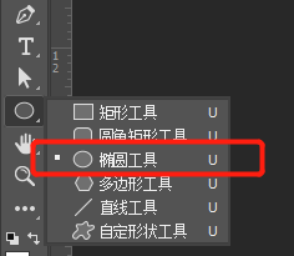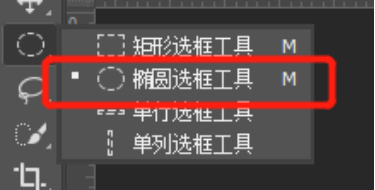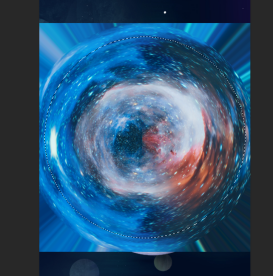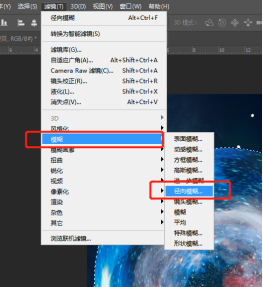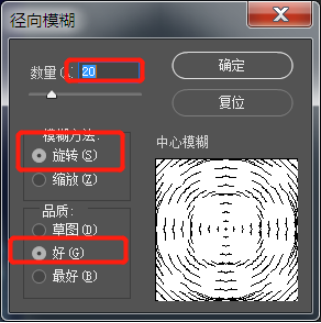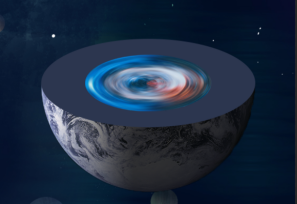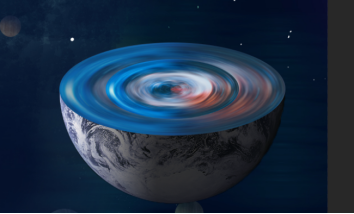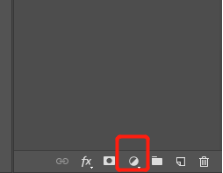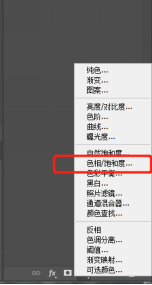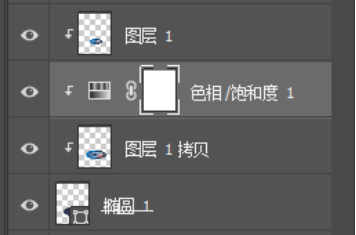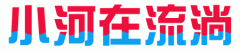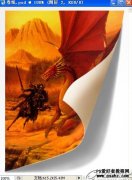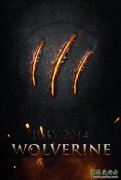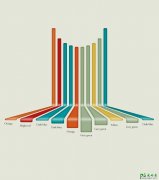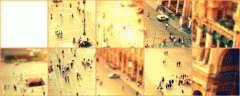当前位置:PS爱好者教程网主页 > PS照片处理 > 教程
Photoshop制作太空科幻类的海报,漫步太空风格的海报设计。(2)
时间:2023-06-15 09:17 来源:公众号 作者:火虎教育 阅读:次
5添加地球切面
选择椭圆工具U
调整属性栏,填充颜色数值为#2c364f,画一个椭圆
6添加星空效果
拖入星空素材,选择工具栏-椭圆选框工具M,
按shift画一个正圆,
Ctrl+J复制一层,原星空图层隐藏,按Ctrl+鼠标左键点击图层缩览图,
将复制的图层载入选区,菜单栏-滤镜-模糊-径向模糊,
模糊数值为20,方法为旋转,品质为好,
按Ctrl+D取消选区
7调整星空效果
选中调整后的星空图层,按Ctrl+T自由变换,调整大小以及位置,右击鼠标,创建剪贴蒙版
(注意图层顺序,椭圆图层在下,星空图层在上,下移一层Ctrl+【上移一层Ctrl+】),Ctrl+J复制一层星空图层,按Ctrl+T自由变换调整大一些,不透明度调整为70
找到图层面板下方的鸳鸯锅图标
选择色相饱和度
注意创建剪贴蒙版,图层位置在大星空图层上方,小星空图层下方
最新教程
推荐教程